
重启电脑,按下f8,进入安全模式
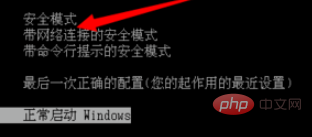
进入“安全模式”,点击下方开始菜单,打开【控制面板】
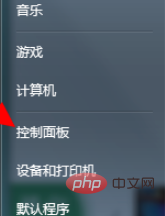
点击【程序】选项
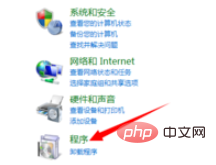
进入程序界面,在【程序和功能】栏目下,点击【查看已安装更新】
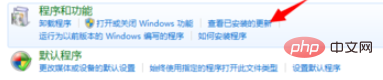
进入更新界面,找到【KB2839229】,右键点击【KB2839229】更新,选择【卸载选项】将其卸载,并重启电脑
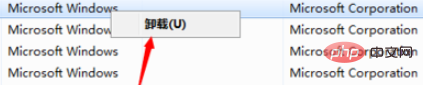
推荐教程:windows教程
© 版权声明
文章版权归作者所有,未经允许请勿转载。
THE END


重启电脑,按下f8,进入安全模式
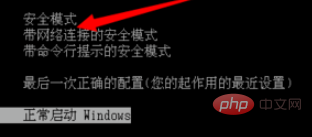
进入“安全模式”,点击下方开始菜单,打开【控制面板】
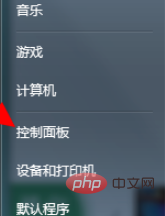
点击【程序】选项
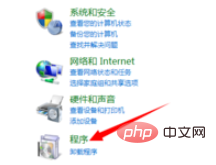
进入程序界面,在【程序和功能】栏目下,点击【查看已安装更新】
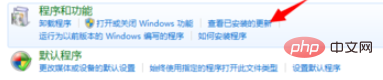
进入更新界面,找到【KB2839229】,右键点击【KB2839229】更新,选择【卸载选项】将其卸载,并重启电脑
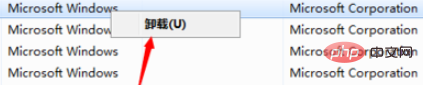
推荐教程:windows教程